लेखक:
Marcus Baldwin
निर्मितीची तारीख:
20 जून 2021
अद्यतन तारीख:
24 जून 2024
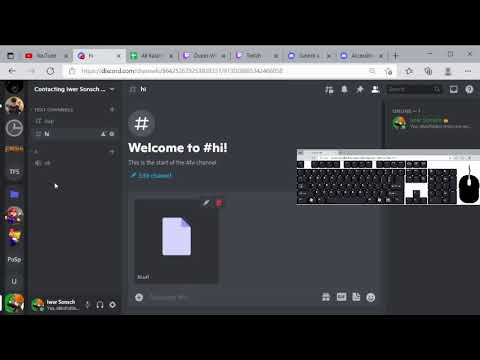
सामग्री
या लेखात, आम्ही तुम्हाला विंडोज आणि मॅकओएस कॉम्प्यूटरवर डिसकॉर्ड चॅनेल कसे ब्लॉक करावे ते दाखवणार आहोत. सर्व्हरवरील कोणीही अवरोधित चॅनेल वापरू शकणार नाही.
पावले
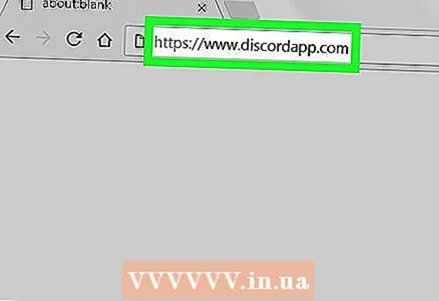 1 तुमच्या कॉम्प्युटरवर Discord साईट उघडा. तुमचे वेब ब्राउझर लाँच करा आणि https://discordapp.com वर लॉग इन करा. जर तुम्ही तुमच्या कॉम्प्युटरवर डिसकॉर्ड इंस्टॉल केले असेल तर ते विंडोज मेनू (विंडोज) च्या सर्व अॅप्स विभागात किंवा अॅप्लिकेशन फोल्डर (macOS) मध्ये शोधा.
1 तुमच्या कॉम्प्युटरवर Discord साईट उघडा. तुमचे वेब ब्राउझर लाँच करा आणि https://discordapp.com वर लॉग इन करा. जर तुम्ही तुमच्या कॉम्प्युटरवर डिसकॉर्ड इंस्टॉल केले असेल तर ते विंडोज मेनू (विंडोज) च्या सर्व अॅप्स विभागात किंवा अॅप्लिकेशन फोल्डर (macOS) मध्ये शोधा. - चॅनेल अवरोधित करण्यासाठी, आपण सर्व्हर प्रशासक असणे आवश्यक आहे किंवा योग्य परवानग्या असणे आवश्यक आहे.
 2 चॅनेल होस्ट करणाऱ्या सर्व्हरवर क्लिक करा. सर्व्हर सूची डिस्कॉर्डच्या डाव्या उपखंडात आहे.
2 चॅनेल होस्ट करणाऱ्या सर्व्हरवर क्लिक करा. सर्व्हर सूची डिस्कॉर्डच्या डाव्या उपखंडात आहे. 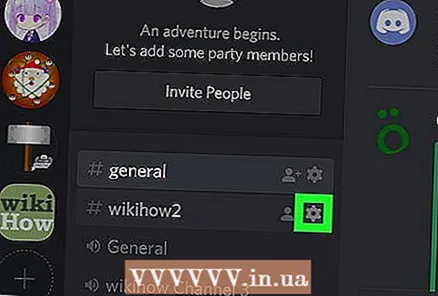 3 तुम्हाला अवरोधित करायच्या असलेल्या चॅनेलच्या पुढील गिअर आयकॉनवर क्लिक करा. जेव्हा तुम्ही सूचीतील चॅनेलच्या नावावर माउस फिरवता तेव्हा हे चिन्ह दिसेल. एक मेनू उघडेल.
3 तुम्हाला अवरोधित करायच्या असलेल्या चॅनेलच्या पुढील गिअर आयकॉनवर क्लिक करा. जेव्हा तुम्ही सूचीतील चॅनेलच्या नावावर माउस फिरवता तेव्हा हे चिन्ह दिसेल. एक मेनू उघडेल. 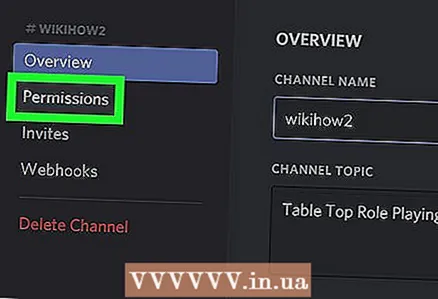 4 वर क्लिक करा परवानग्या. मेनूवरील हा दुसरा पर्याय आहे.
4 वर क्लिक करा परवानग्या. मेनूवरील हा दुसरा पर्याय आहे. 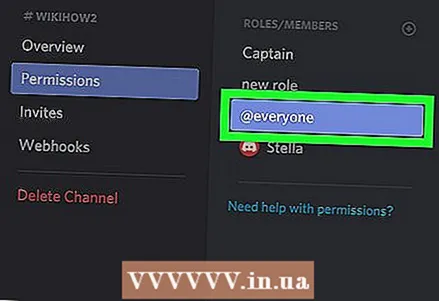 5 वर क्लिक करा - प्रत्येकजण. आपल्याला हा पर्याय स्क्रीनच्या वरच्या आणि मध्यभागी भूमिका / सदस्यांच्या विभागात मिळेल. सर्व्हरवरील सर्व वापरकर्त्यांसाठी चॅनेल परवानग्या प्रदर्शित केल्या जातात.
5 वर क्लिक करा - प्रत्येकजण. आपल्याला हा पर्याय स्क्रीनच्या वरच्या आणि मध्यभागी भूमिका / सदस्यांच्या विभागात मिळेल. सर्व्हरवरील सर्व वापरकर्त्यांसाठी चॅनेल परवानग्या प्रदर्शित केल्या जातात.  6 वर क्लिक करा X प्रत्येक परवानगी. प्रत्येक “X” लाल होईल, याचा अर्थ असा की सर्व्हर वापरकर्ते त्यांच्या संबंधित चॅनेल परवानग्यांपासून वंचित राहिले आहेत.
6 वर क्लिक करा X प्रत्येक परवानगी. प्रत्येक “X” लाल होईल, याचा अर्थ असा की सर्व्हर वापरकर्ते त्यांच्या संबंधित चॅनेल परवानग्यांपासून वंचित राहिले आहेत. 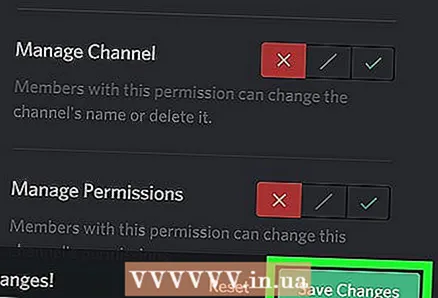 7 वर क्लिक करा बदल जतन करा. हे हिरवे बटण स्क्रीनच्या तळाशी आहे. चॅनेल अवरोधित आहे, म्हणजेच सर्व्हरवरील कोणतीही व्यक्ती या चॅनेलचा वापर करू शकणार नाही.
7 वर क्लिक करा बदल जतन करा. हे हिरवे बटण स्क्रीनच्या तळाशी आहे. चॅनेल अवरोधित आहे, म्हणजेच सर्व्हरवरील कोणतीही व्यक्ती या चॅनेलचा वापर करू शकणार नाही.



